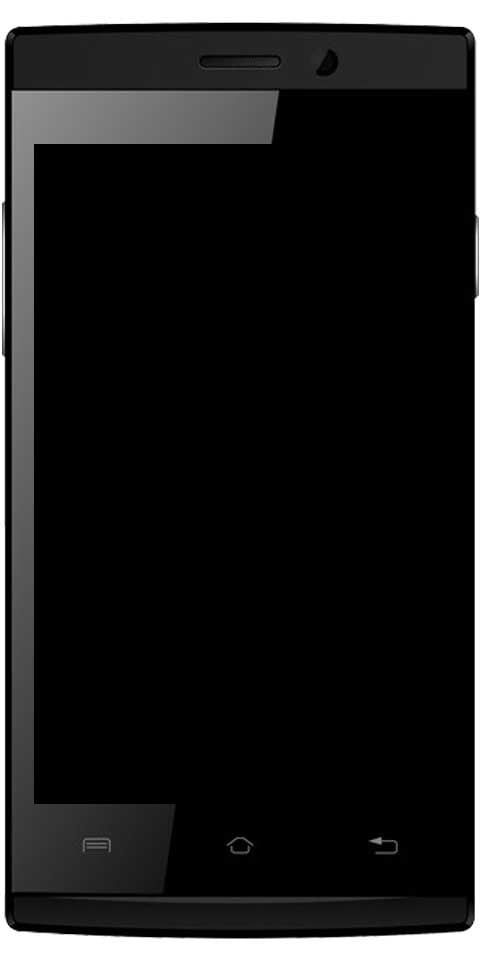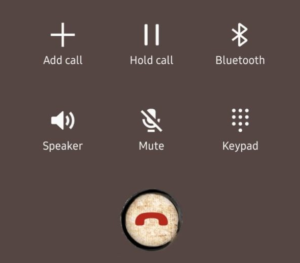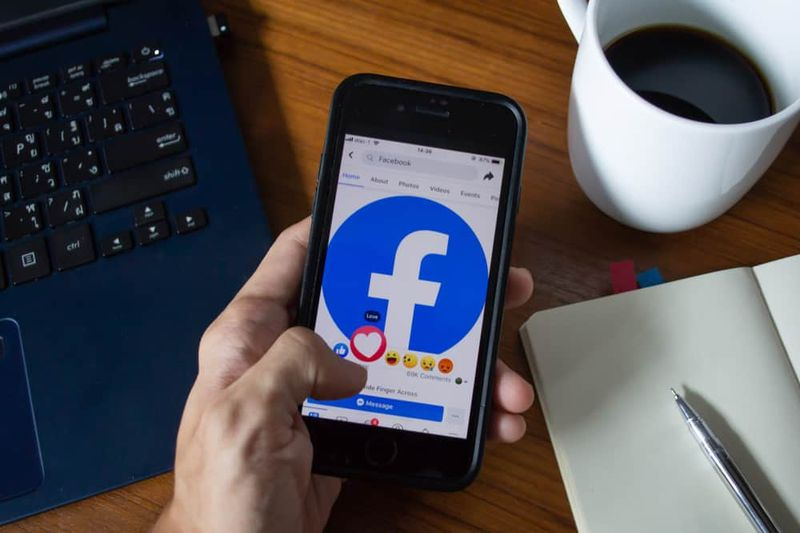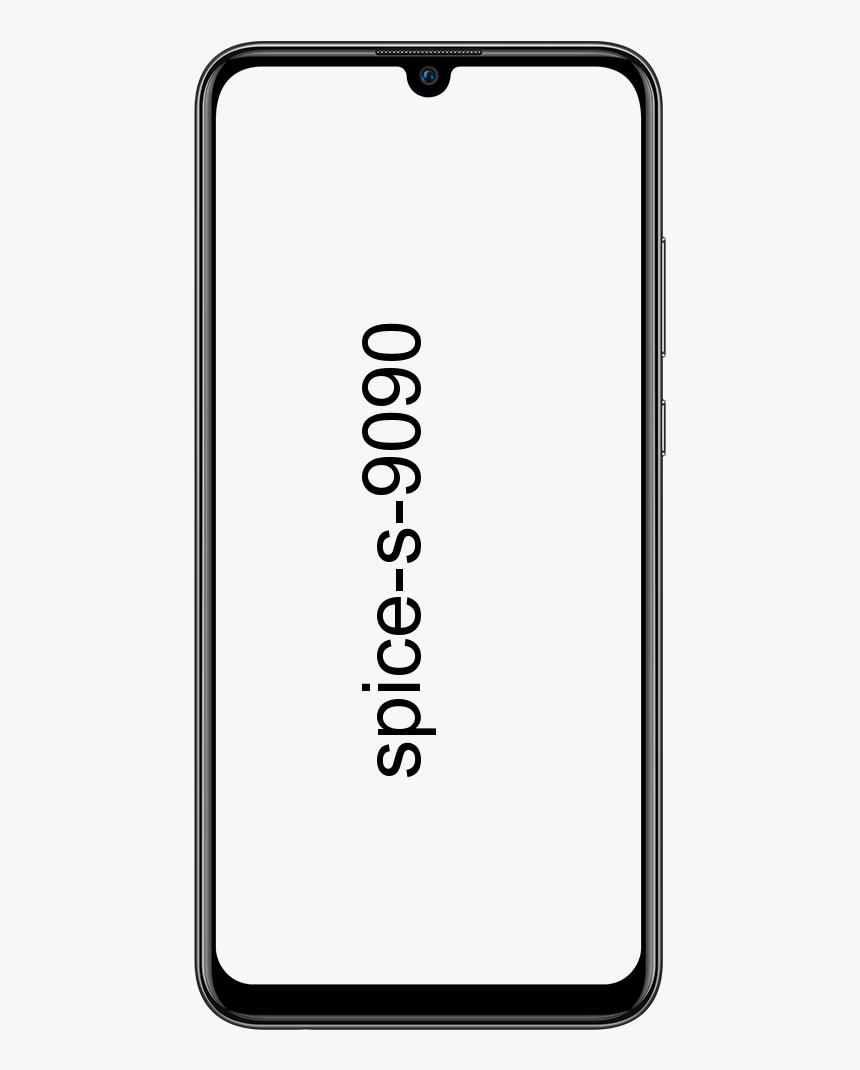Каква е нормалната и добрата CPU Temp
Сега компютърът е нашето устройство за повечето от нашата работа и хобита. Ето защо неправилно функциониращият настолен компютър наистина е много притеснителен за всички нас. В тази статия ще говорим за това каква е нормалната и добрата температура на процесора. Нека да започнем
Докато много от нас инвестират в най-новия софтуер за сигурност, за да запазят компютрите си без вируси и зловреден софтуер, ние най-вече пренебрегваме състоянието на процесора, мозъка на нашите компютри.
Всички ключови функции на компютъра се случват тук. Вътрешните проблеми на настолния компютър понякога се дължат на много горещ процесор. Следователно проверката на неговата температура е абсолютно задължителна за всички потребители на компютри, лаптопи и преносими компютри.
Каква е нормалната температура на процесора за игри?
Безопасният температурен диапазон на процесора за игри се различава от производителя до производителя и от модела до модела. Така че наистина е невъзможно да се определи едно точно число, което да представя добрия температурен диапазон на процесора.
И така, какво всъщност е приблизително тогава?
Днес компютърният геймър всъщност има избор между две серии на процесора : Intel Core серия както и серията AMD Ryzen. И двете компании имат изброените максимални температури на процесора да бъдеш наоколо 95 и 100 градуса по Целзий за Ryzen и съответно Core процесори.

Въпреки това, ще ударите тази CPU temp само ако правите някои тежък овърклок заедно с неадекватно охлаждане.
Когато поставяте Ryzen или Core процесор под голямо натоварване, тогава температурата на процесора им почти не отива повече от 85 градуса по Целзий . Да предположим, че използвате морски охладител и фабричните настройки на часовника. Това означава, че е 80 градуса по Целзий всъщност се счита за безопасна температура за процесора .
Въпреки това, ако вашият процесор премине тази граница , тогава нещо всъщност не е както трябва.
Каква е идеалната температура на графичния процесор
Температурата на празен ход на процесора в основата е температурата на всеки компонент на компютъра, когато оставите компютъра бездействащ. Това означава, че след включване на компютъра и преди отваряне на всяко приложение.
Ако нормалната температура за празен компютър остава около 30 ° C до 40 ° C или 86 ° F. до 104 ° F всъщност . Тогава това означава, че това е добра температура на празен ход на процесора.
Ако вие не знаете каква е температурата на празен процесор на вашия компютър, трябва да изтеглите HWMonitor или SpeedFan. Заедно с тези безплатни монитори за температурата на процесора, можете да наблюдавате и температурата на процесора на празен ход, нормално и максимално.
Каква е идеалната температура на процесора за игри?
Средната температура на процесора за игри е основно 70 ° C до 80 ° C градуса по Целзий ( 158-176 ° F ). Ако надвишава идеалния обхват, трябва да охладите системата си, като инсталирате по-добре и също ефективни охладителни системи.
I7 8700K всъщност е най-новият процесор на Intel Core, който повечето потребители препоръчват за игра. Този модел може да понася големи натоварвания и може да работи ефективно дори при достигане 79 ° C до 80 ° C градуса по Целзий (174-176 ° F) както добре.
моля изчакайте услугата на потребителския профил

Ако искате да разрешите този въпрос, който много потребители задават, колко горещо е твърде горещо за игрален компютър. Осигурихме добър температурен диапазон на процесора за компютърни игри всъщност.
- 100 Опасност
- 80 ° С Горещо (100% натоварване)
- 75 ° С Топло
- 70 ° С Топло (Тежък товар)
- 60 ° С Норма
- 50 ° С Норма (Средно натоварване)
- 40 ° С Норма
- 30 ° С Готино (Празен)
Сега вие, момчета, можете лесно да измервате температурата на процесора на вашия компютър, заедно с горната диаграма и да започнете и контрамерки.
Въпреки че Intel и AMD казаха, че техните процесори също могат да се справят с високи температури като 100 до 110 ° C под товар. Това обаче не е вярно, тъй като игрите поставят сериозен стрес върху процесора. И когато ограничението на температурата на процесора достигне гореспоменатия обхват на игри, трябва да се вземат важни предпазни мерки, за да се избегнат повреди.
Как можете да проверите температурата на процесора в Windows?
Когато вие познавате нормалния температурен диапазон на процесора, тогава може да попитате как мога да проверя температурата на процесора на компютъра си. На второ място, как мога редовно да наблюдавам температурата на процесора, така че температурата на компютъра също да остане в ограничението?
Първо, трябва да сте наясно, че Windows 7 и Windows 10 нямат вграден инструмент за проверка на температурата на процесора. Така че, за да разкриете тази скрита информация, вие трябва да изтеглите монитора на температурата на процесора. Това са монитори за отопление на компютър на трети страни, така че прозорците също нямат нищо общо с тях.
Влияе ли идеалната температура на процесора върху производителността на компютъра или не?
Това е нещо, за което всеки вероятно мисли и иска да знае. Ако по-ниски температури на процесора ще направи вашия компютър да работи по-добре Или ако високи температури на процесора имат обратен ефект всъщност.
Факт е, че машината осигурява най-добра производителност, когато са готини, също същият принцип важи и за процесора на компютъра.
Докато температурата на процесора е в допустимите граници, тогава ще видите, че той изпълнява задачи незабавно. Затова винаги обръщайте много голямо внимание, за да поддържате нормална температура на процесора за по-добра производителност.
Ежедневна поддръжка на температурата на процесора
Също така има вероятност температурата на CPU или GPU на играта да се увеличи. И също така започват да прегряват, ако на процесорите на компютърния компютър за игри не се обръща внимание по отношение на отоплението им. Винаги, когато в системите е вградена недостатъчна охладителна система, която всъщност причинява проблемите с прегряването. По този начин има необходимост от монитора на топлината на компютъра, тъй като е важно тези компютри да следят температурата на графичния процесор.

Ако искате да защитите игралния компютър от прегряване и недостатъчно охлаждане. Тогава е съвсем естествено винаги да имате монитор за температурата на процесора в Windows 7 и Windows 10. Това е най-добрият начин да защитите системата си от сериозни вътрешни проблеми, причинени всъщност от прегряване на системите. Тези инструменти, които се използват за хардуерни температурни монитори, всъщност могат да проследяват 31k CPU температура и GPU temp чрез вградени сензори.
Препоръчителни добри приложения за наблюдение на температурата на процесора
Ако вие не желаете да разберете същността на UEFI или BIOS системите на вашия компютър, за да проверите темповете на процесора. Тогава винаги можете да разчитате на ефективни приложения за наблюдение.
Тези приложения използват същите сензори за физическа температура, използвани от UEFI или BIOS на вашия компютър. Нека да разгледаме някои от най-надеждните приложения за наблюдение, които вие можете да използвате за вашия работен плот.
ПОРТОКАЛИ
Просто, но ефективно приложение за наблюдение, което дава натоварването, температурата, вентилатора и тактовите честоти на процесорите, а също и на графичните процесори в реално време. Предлага се и като безплатно изтегляне и вие можете да го използвате, дори ако нямате части NZXT на компютъра си. Приложението също ви дава разрешение за корекции на тактовата честота за потребителите.
HWMonitor
- От най-популярните инструменти за наблюдение на процесора, HWMonitor всъщност се препоръчва за компютърни игри. Той може също така да наблюдава минималните и максималните темпове на процесора плюс стойността му в реално време.
- Приложението може също така да следи скоростта на вентилатора, използването на други хардуерни части и температурата. Той може също така да направи измервания за други фактори като тактови честоти.
- Функциите може да са малко поразителни за случайните потребители, ако сте само след процесора. След това можете просто да свиете неподходящи категории, така че няма да се налага да се справяте и с другите колони.
SpeedFan
Приложението SpeedFan дава на потребителите си ръчен контрол върху скоростта на вентилатора на компютъра си, за да поддържа идеалната температура за процесора. Това се препоръчва основно за компютри, оборудвани с въздушни охладители.
Как можете да се справите с висока температура на компютъра | добра темп на процесора
Има много методи, които можем да приложим, за да понижим и поддържаме нормалната температура на процесора. Погледни;
защо моят wifi казва свързан, но няма достъп до интернет на телефона ми
- Редовно почиствайте компютъра, за да се отървете от прах и мръсотия
- Подобрете въздушния поток вътре в кутията
- Поставете компютъра си в студена среда
- Сменете дефектен вентилатор или захранващ блок
- Инсталирайте програма за наблюдение на температурата, за да следите системата
- Нанесете термичната паста върху процесора и радиаторите
- Избягвайте овърклокването
Така накратко, нормалната температура на процесора е 60 C обаче 70 C е Средна температура на процесора . Но максималната температура на процесора е 80 C, което всъщност може да причини сериозни проблеми на компютъра, затова го избягвайте.
Заключение
Добре, това беше всичко Хора! Надявам се, че харесвате тази добра статия за темп на процесора и също ще ви бъде полезна. Изпратете ни отзивите си за него. Също така, ако имате други въпроси и въпроси, свързани с тази статия. След това ни уведомете в раздела за коментари по-долу. Ще се свържем с вас скоро.
Приятен ден!
Вижте също: Как да включите списъка за премахване на предупреждения за Adblock